Resumo da IA
Você gostaria de saber mais sobre todas as configurações disponíveis no WPForms? Além das inúmeras opções de personalização no construtor de formulários, o WPForms tem uma extensa lista de opções disponíveis em todo o plug-in. Isso inclui a escolha de sua moeda, a adição de aprimoramentos do GDPR, a configuração de integrações e muito mais.
Este tutorial abordará todas as configurações disponíveis no plug-in WPForms.
- Acesso às configurações do WPForms
- Configurações gerais
- Configurações de e-mail
- Configurações do CAPTCHA
- Configurações de validação
- Configurações de pagamentos
- Configurações de integrações
- Configurações de geolocalização
- Configurações de acesso
- Configurações diversas
Acesso às configurações do WPForms
Para acessar as configurações de todo o plug-in no WPForms, você precisará ir para WPForms " Configurações no menu esquerdo do WordPress.
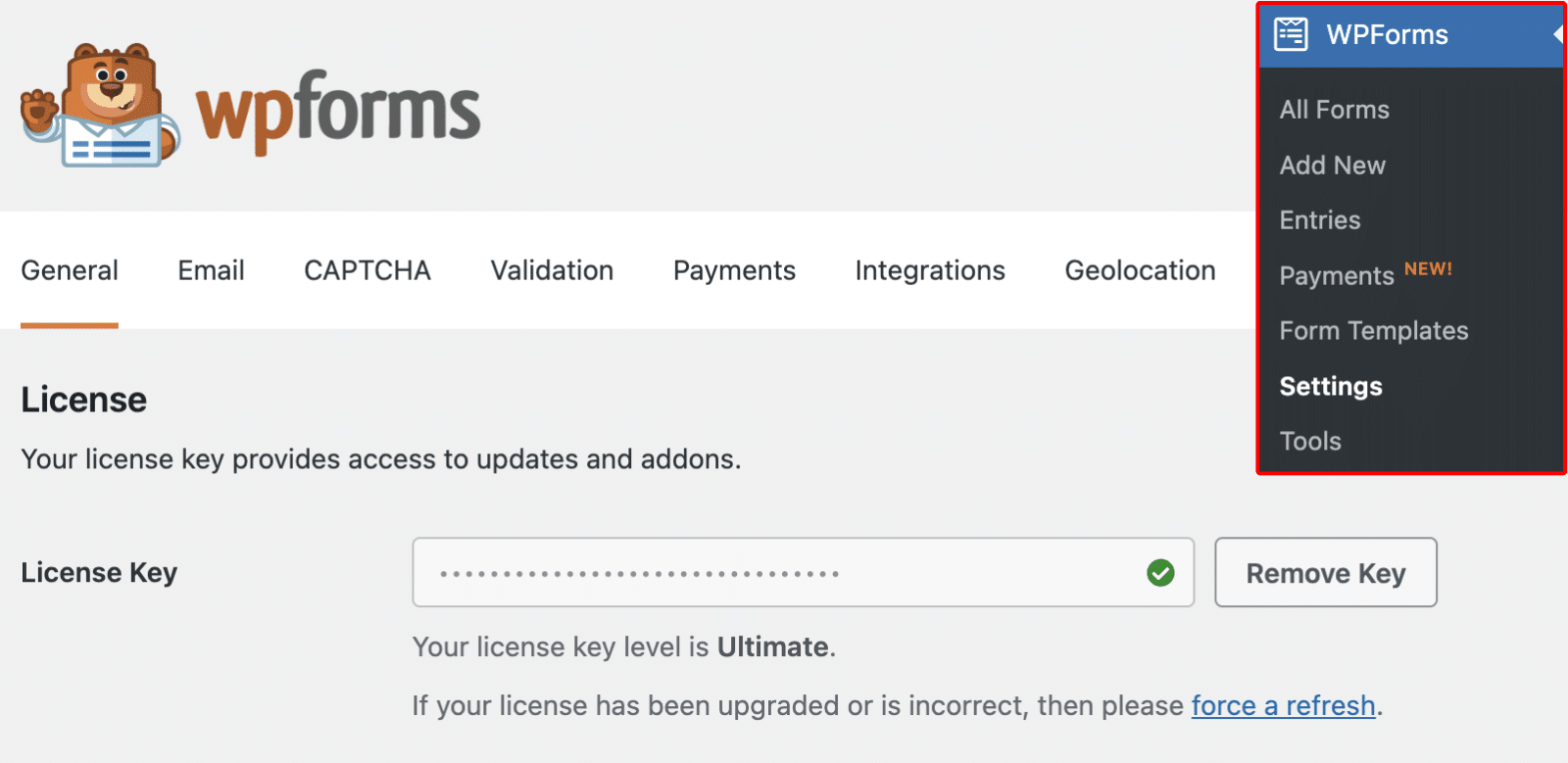
Isso abrirá automaticamente a guia General settings (Configurações gerais ). No entanto, você pode clicar em qualquer guia na parte superior da página para acessar configurações adicionais.
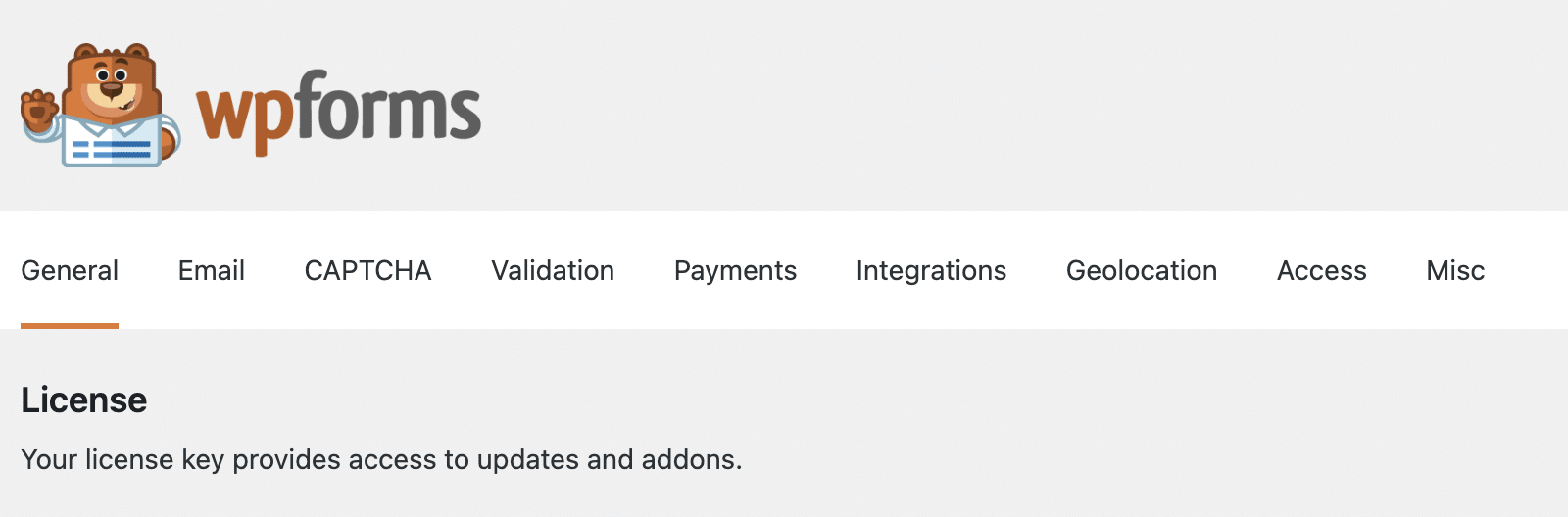
Configurações gerais
As configurações na guia General são potencialmente relevantes para todos os usuários, independentemente dos recursos ou complementos que você usa.
Chave de licença
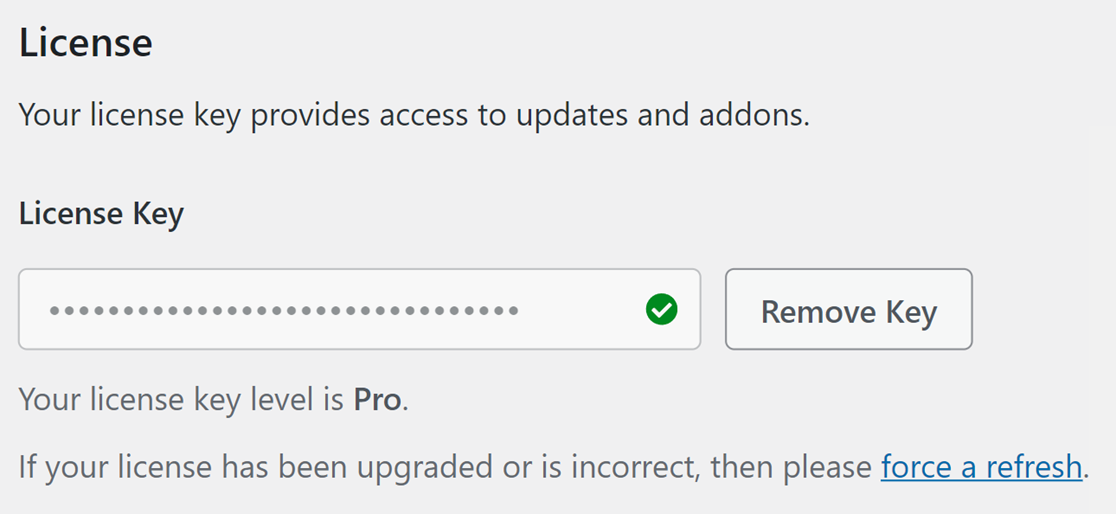
Sua chave de licença fornecerá ao seu site acesso a atualizações, bem como a todos os complementos disponíveis em seu nível de licença.
Consulte nosso tutorial de verificação de licença para obter detalhes sobre como localizar e adicionar sua chave de licença.
Incluir estilo de formulário

Por padrão, o WPForms adicionará estilos para garantir que seu formulário tenha uma ótima aparência, independentemente do tema que você escolher para usar em seu site WordPress. No entanto, se você for um desenvolvedor que deseja personalizar seus formulários, esse menu suspenso permitirá que você reduza a quantidade de estilos que o WPForms aplica.
Nosso tutorial sobre a configuração Include Form Styling aborda todos os detalhes, inclusive o que deve ser observado se você optar por alterar essa opção em relação à escolha padrão.
Use marcação moderna

O WPForms inclui uma marcação moderna que vem com maior acessibilidade e estilos modernos para campos e botões. Quando ativado, você poderá estilizar seus formulários no editor de blocos sem escrever nenhum CSS.
Para obter detalhes sobre como estilizar seus formulários no editor de blocos, não deixe de conferir nosso tutorial completo sobre estilização de formulários.
Carregar ativos globalmente

O WPForms é inteligente quanto ao uso dos recursos do seu site, portanto, só carregará recursos (código para estilo e JavaScript, etc.) quando um formulário for detectado na página. No entanto, em casos raros, algo em um site pode impedir que essa detecção funcione corretamente, e isso pode impedir que os recursos sejam carregados.
Ao escolher a opção Carregar ativos globalmente, muitas vezes é possível resolver problemas em que os ativos de formulário não estão sendo carregados. Se estiver pensando em ativar essa opção, geralmente é melhor entrar em contato com nossos consultores de confiança e descobrir se carregar ativos globalmente pode ser uma boa solução para o problema específico que está ocorrendo.
Aprimoramentos do GDPR
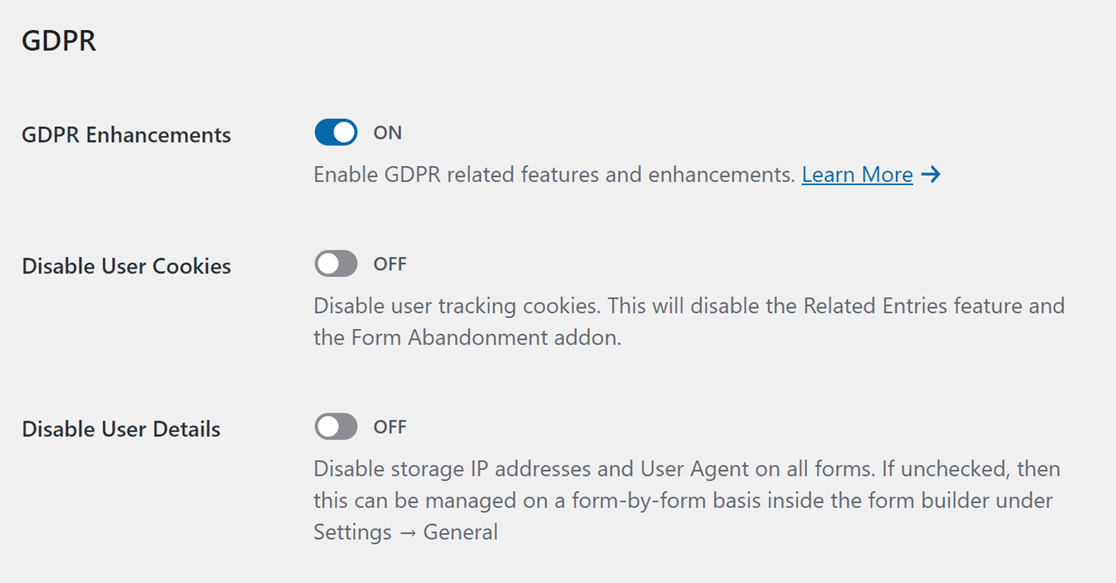
O GDPR, ou Regulamento Geral de Proteção de Dados, é um conjunto de políticas da União Europeia que visa ajudar a proteger a privacidade dos cidadãos da UE na Internet. O WPForms oferece algumas maneiras de ajudá-lo a trabalhar em prol da conformidade, como um campo de Acordo GDPR e uma opção para desativar os cookies do usuário.
Para obter todos os detalhes sobre as opções disponíveis do GDPR, não deixe de conferir nosso tutorial sobre conformidade com o GDPR no WPForms.
Configurações de e-mail
As configurações na guia E-mail serão aplicadas aos e-mails de notificação de todos os formulários do seu site.
Modelo
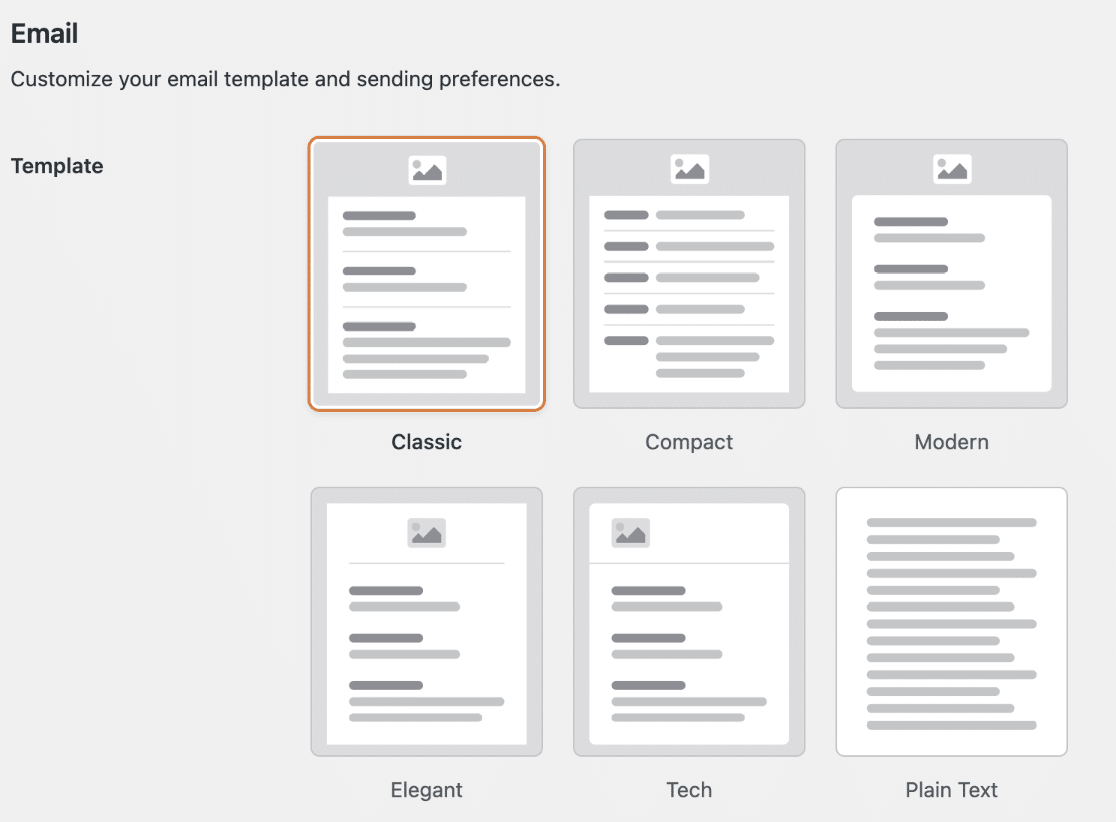
Na seção Template (Modelo ), você encontrará todos os modelos disponíveis compatíveis com o WPForms. Cada um dos modelos de e-mail tem seu estilo e recursos exclusivos. Abaixo, descrevemos os modelos disponíveis.
- Clássico
- Compacto
- Moderno
- Elegante
- Tecnologia
- Texto simples
Para ver exemplos de cada tipo de e-mail, consulte nosso tutorial de personalização de notificações de formulário.
Imagem do cabeçalho
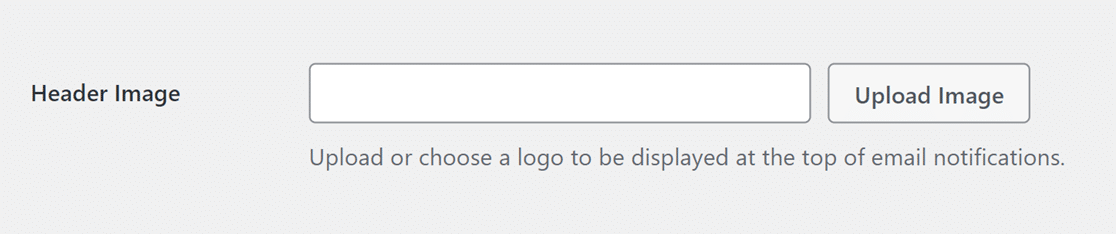
Nessa configuração, você pode carregar uma imagem que será exibida na parte superior de todos os e-mails de notificação de formulário. Para obter detalhes completos, inclusive recomendações de tamanho de imagem, consulte nosso tutorial sobre como adicionar uma imagem de cabeçalho de e-mail.
Esquema de cores
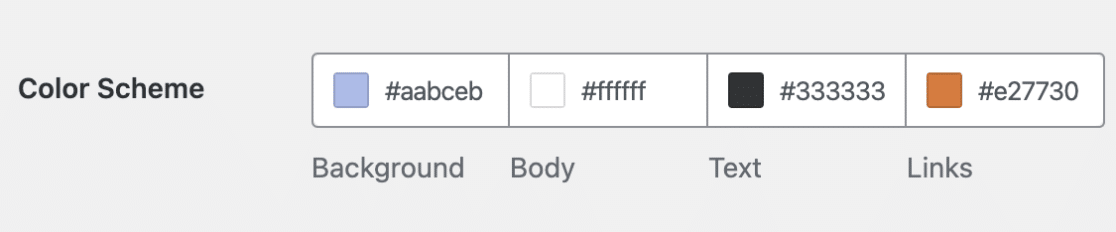
Essa opção permite que você personalize as cores dos elementos no e-mail de notificação. Para atualizar qualquer uma das cores, você pode inserir o valor HEX no campo de cor ou clicar nele para abrir o seletor de cores.
Tipografia
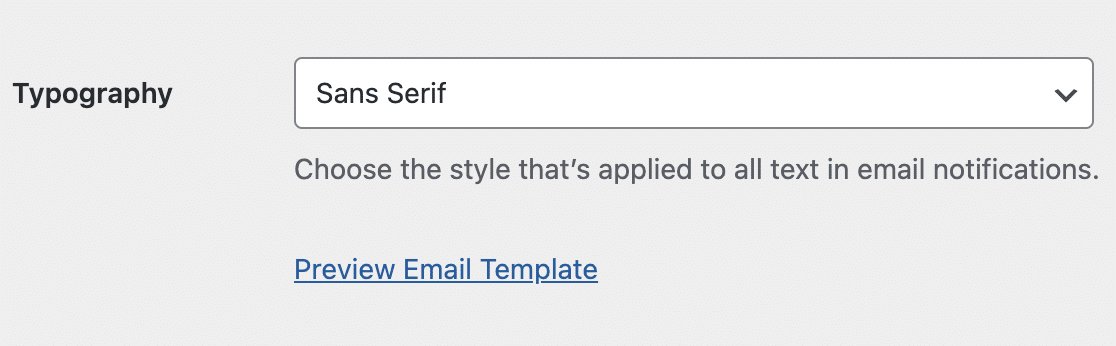
A opção Typography controla a família de fontes que será usada nos e-mails de notificação do seu site. Atualmente, o WPForms suporta as fontes Sans Serif e Serif.
Otimizar o envio de e-mails
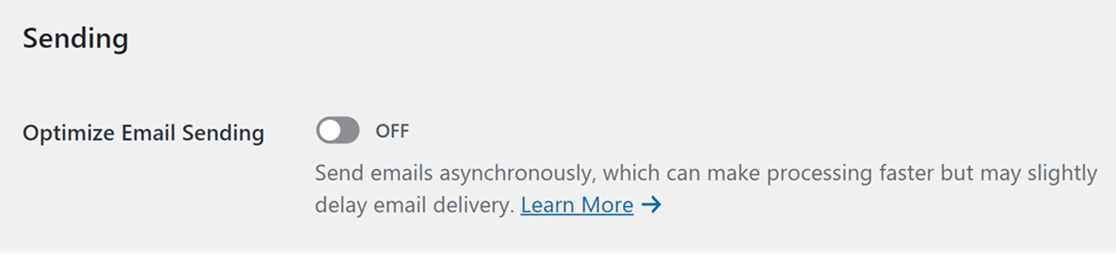
A opção Otimizar o envio de e-mails permite enviar e-mails de notificação de forma assíncrona. Isso significa que, com essa configuração ativada, seus formulários processarão os e-mails de notificação separadamente das confirmações de formulário. Se você recebeu relatos de que seus formulários demoram muito para serem enviados ou se seus formulários enviam muitas notificações, ativar essa opção pode ajudar a reduzir o tempo de envio do formulário.
Cópia de carbono

O WPForms foi projetado com a privacidade de e-mail em mente e, portanto, o campo Enviar para endereço de e-mail (onde você geralmente adicionaria todos os destinatários de e-mail para o e-mail de notificação de um formulário) funciona como um campo BCC, ou Blind Carbon Copy. Isso significa que um e-mail separado é enviado para cada endereço de e-mail, e os destinatários não podem ver um ao outro.
Se você quiser que os destinatários vejam os endereços de e-mail uns dos outros e possam responder a todos no e-mail, um campo de cópia carbono (CC) será mais adequado.
Ao ativar a opção Carbon Copy, você terá a opção de usar um campo CC em todos os seus formulários novos e existentes.
Para obter todos os detalhes, bem como observações importantes sobre o uso, consulte nosso tutorial sobre a configuração de e-mails de notificação.
Configurações do CAPTCHA
O WPForms inclui integração com o reCAPTCHA do Google, o hCaptcha e o Cloudflare Turnstile para combater o spam em seus formulários do WordPress.
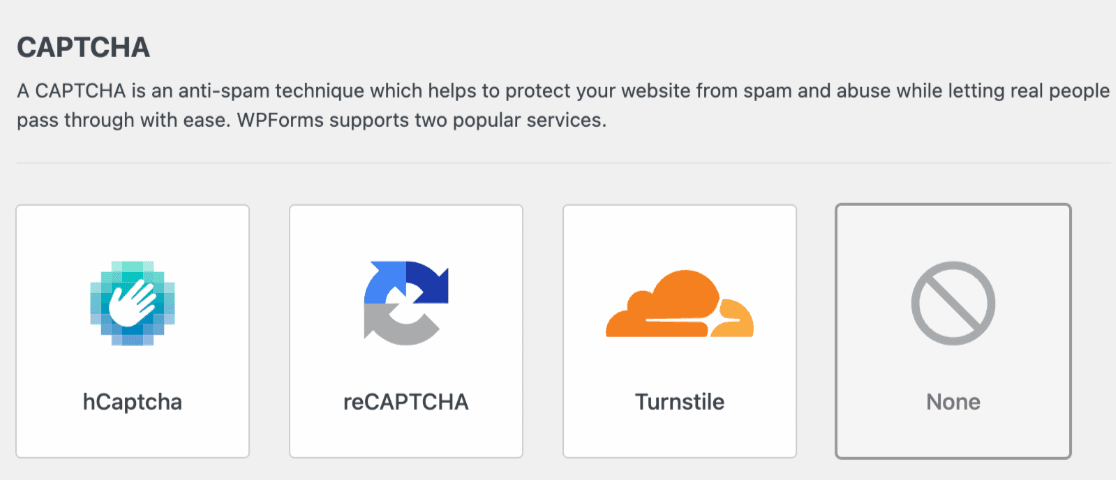
Depois de escolher uma opção de CAPTCHA, serão exibidas configurações adicionais para o CAPTCHA específico. Você precisará gerar um conjunto exclusivo de chaves de API para conectar o serviço CAPTCHA ao WPForms.
hCaptcha
O hCaptcha é uma solução CAPTCHA gratuita que se concentra na privacidade do usuário. Ela só coleta os dados necessários do usuário e define claramente quais informações são coletadas e como esses detalhes são usados.
Para saber mais, confira nosso guia sobre como configurar e usar o hCaptcha com o WPForms.
reCAPTCHA
O reCAPTCHA é um serviço gratuito de prevenção de spam fornecido pelo Google. Há três tipos de reCAPTCHA disponíveis para seus formulários: v2 Checkbox reCAPTCHA, v2 Invisible reCAPTCHA e v3 reCAPTCHA.
Para obter mais detalhes, consulte nosso guia completo para configurar o Google reCAPTCHA no WPForms.
Catraca
O Cloudflare Turnstile é uma alternativa inteligente do tipo CAPTCHA que oferece uma experiência amigável ao usuário. Ele funciona sem mostrar aos usuários um desafio CAPTCHA.
Para obter um passo a passo completo, consulte nosso guia sobre como configurar e usar o Cloudflare Turnstile com o WPForms.
Configurações de validação
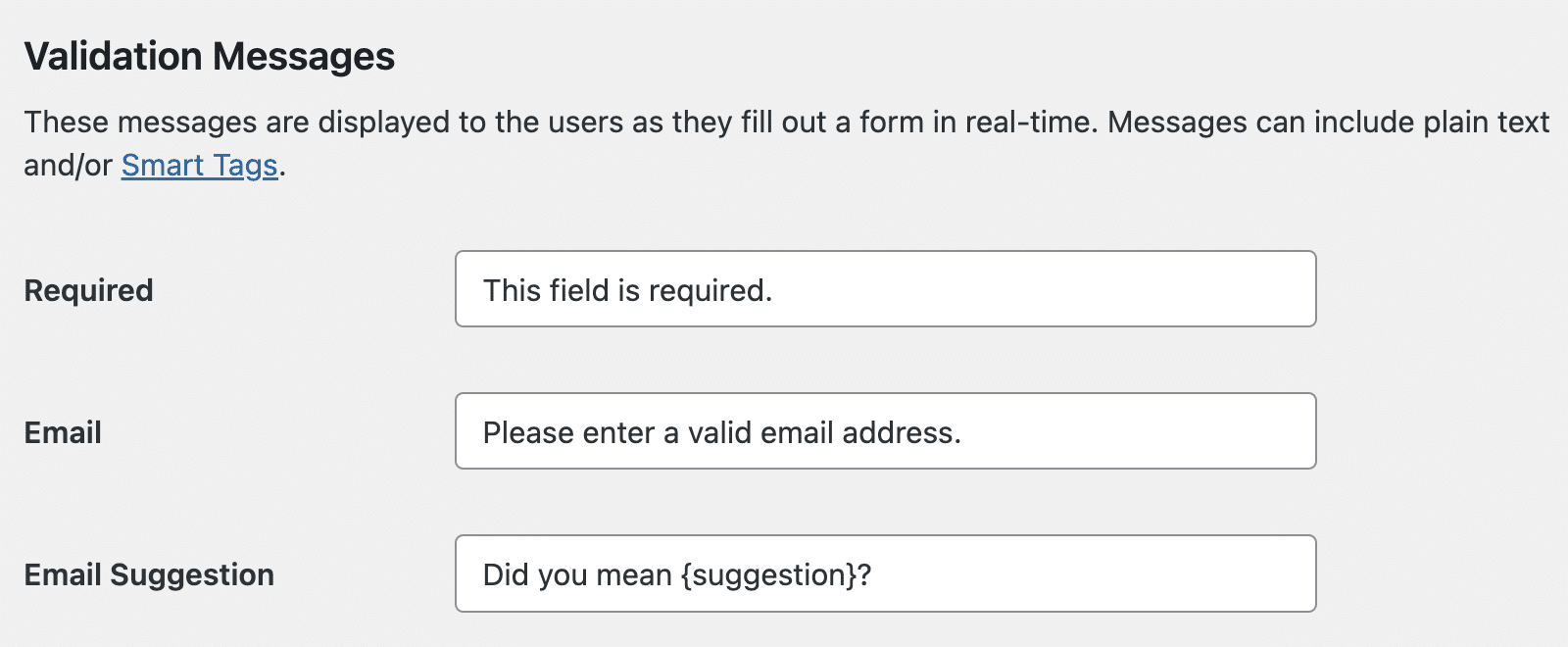
As mensagens de validação são mostradas ao usuário quando ele preenche incorretamente partes dos formulários. Por exemplo, se o usuário ignorar um campo obrigatório, ele verá uma mensagem de validação que diz "Este campo é obrigatório".

Na guia Validação, você pode personalizar facilmente essas mensagens de validação. Isso é útil se você precisar traduzir as mensagens para um idioma diferente ou mesmo se quiser que elas reflitam uma voz exclusiva da sua marca.
Para obter detalhes completos, consulte nosso tutorial sobre como personalizar mensagens de validação de formulário.
Configurações de pagamentos
As configurações de pagamento serão importantes se você planeja coletar algum pagamento por meio de seus formulários.
Moeda
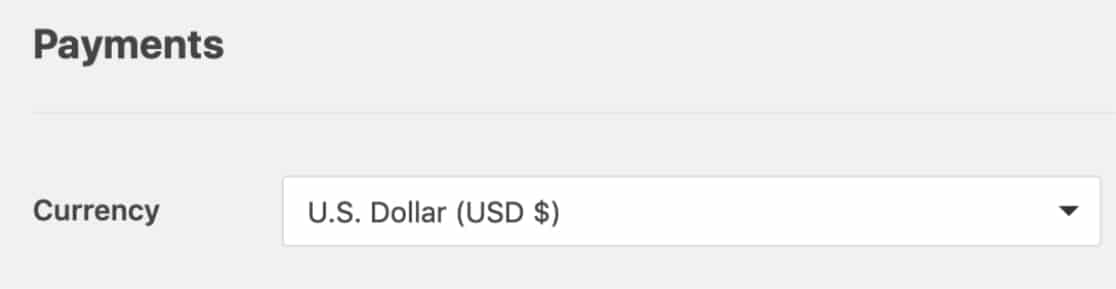
Por padrão, o WPForms usará USD (dólares dos Estados Unidos) para todos os campos de pagamento usados em seus formulários. Se você precisar usar uma moeda diferente, vá em frente e escolha uma opção dessa lista.
Listrado
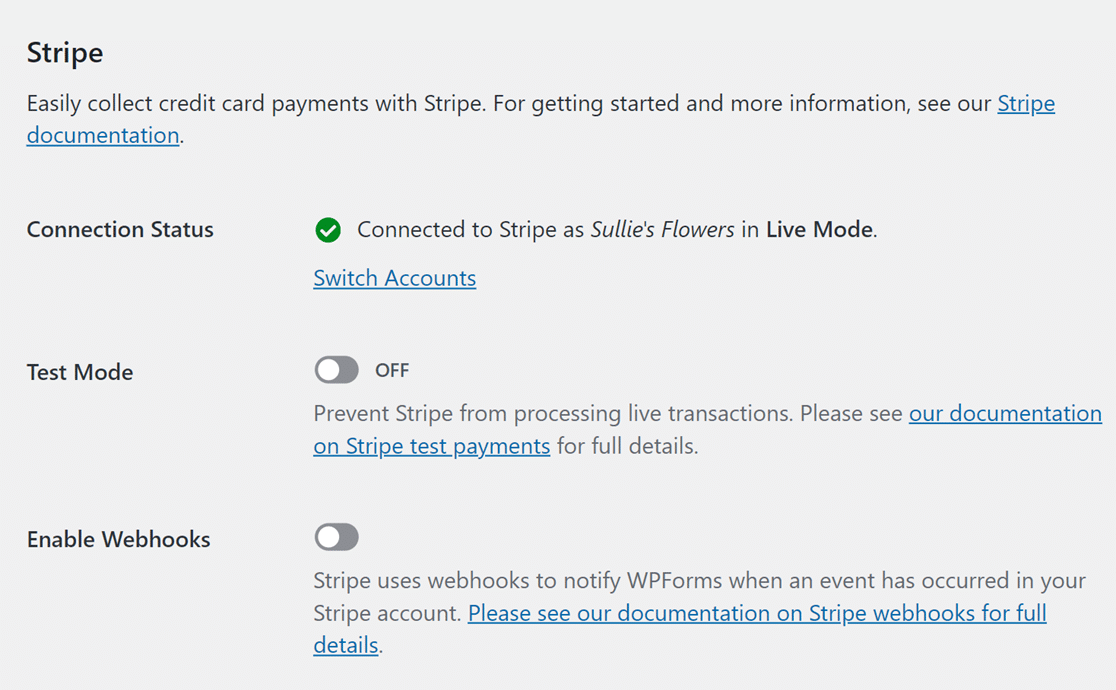
Se tiver instalado o complemento Stripe Pro, você precisará clicar no botão azul Connect with Stripe para começar a aceitar pagamentos.
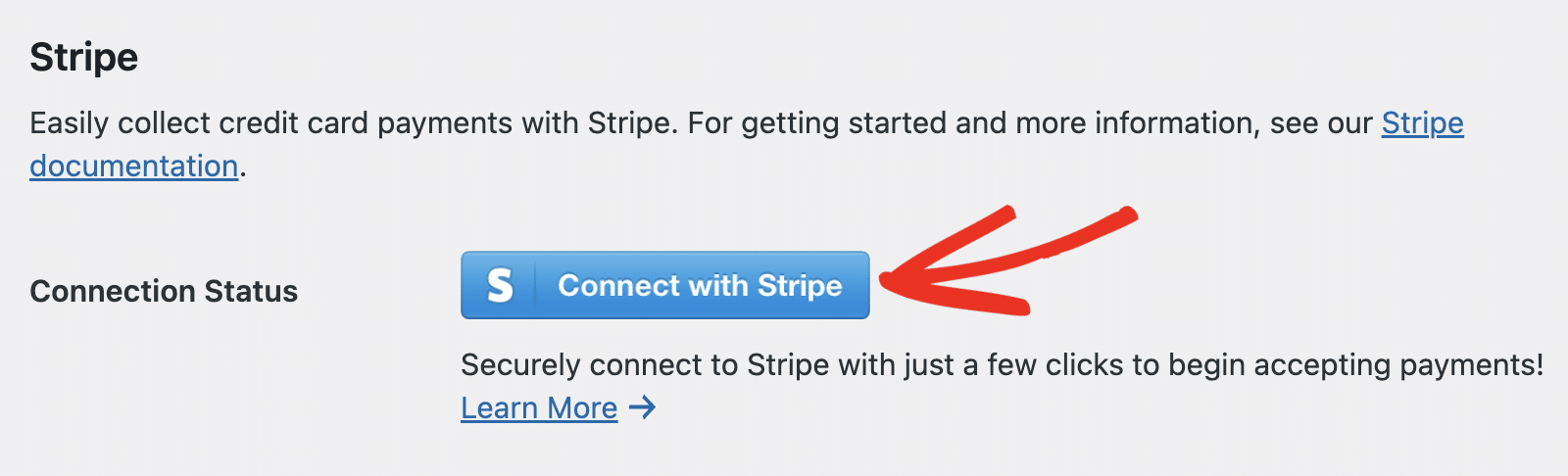
Para obter todos os detalhes sobre a configuração do Stripe no WPForms, não deixe de conferir nosso tutorial do complemento Stripe Pro.
Authorize.net

Depois de instalar o complemento Authorize.Net, você precisará configurar suas chaves de API para começar a aceitar pagamentos com o Authorize.Net.
Para obter todos os detalhes sobre a configuração do Authorize.Net no WPForms, não deixe de conferir nosso tutorial sobre o Authorize.Net.
Configurações de integrações
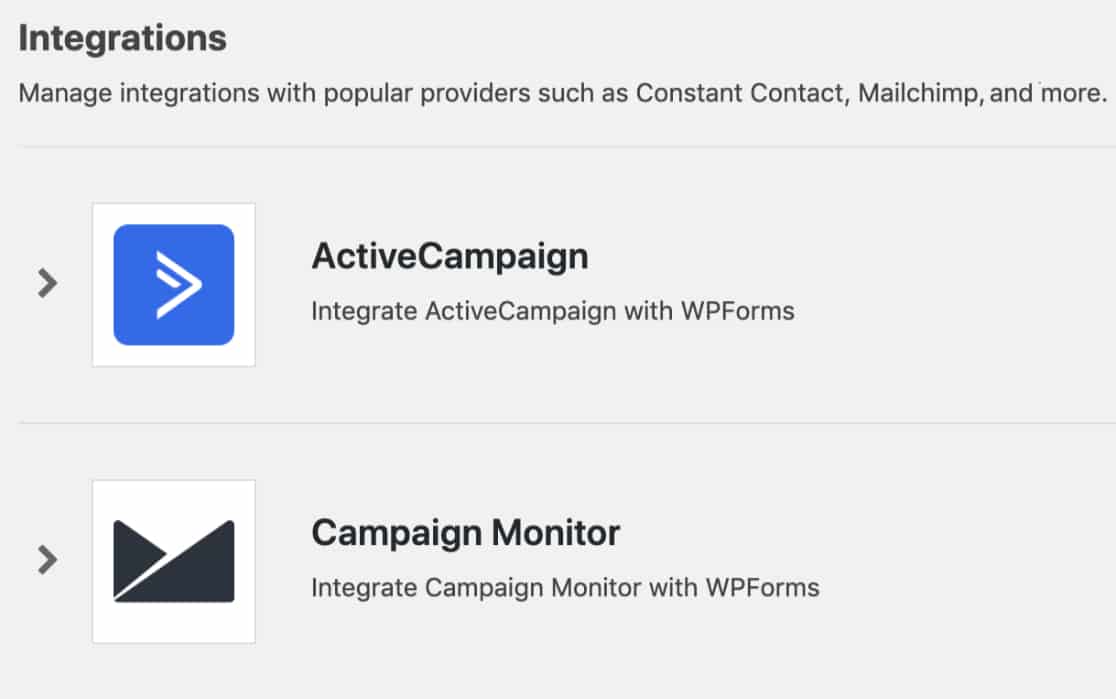
Se quiser integrar seus formulários a um serviço de terceiros, como uma ferramenta de marketing por e-mail ou o Zapier, a guia Integrations (Integrações ) incluirá as configurações necessárias para se conectar a esses serviços.
Abaixo, você encontra todas as possíveis integrações para essa guia, bem como links para tutoriais de instalação e configuração.
- AWeber
- ActiveCampaign
- Brevo
- Monitor de campanha
- Contato constante
- Kit
- Gotejamento
- GetResponse
- Planilhas Google
- HubSpot
- Mailchimp
- MailerLite
- Salesforce
- Zapier
Configurações de geolocalização
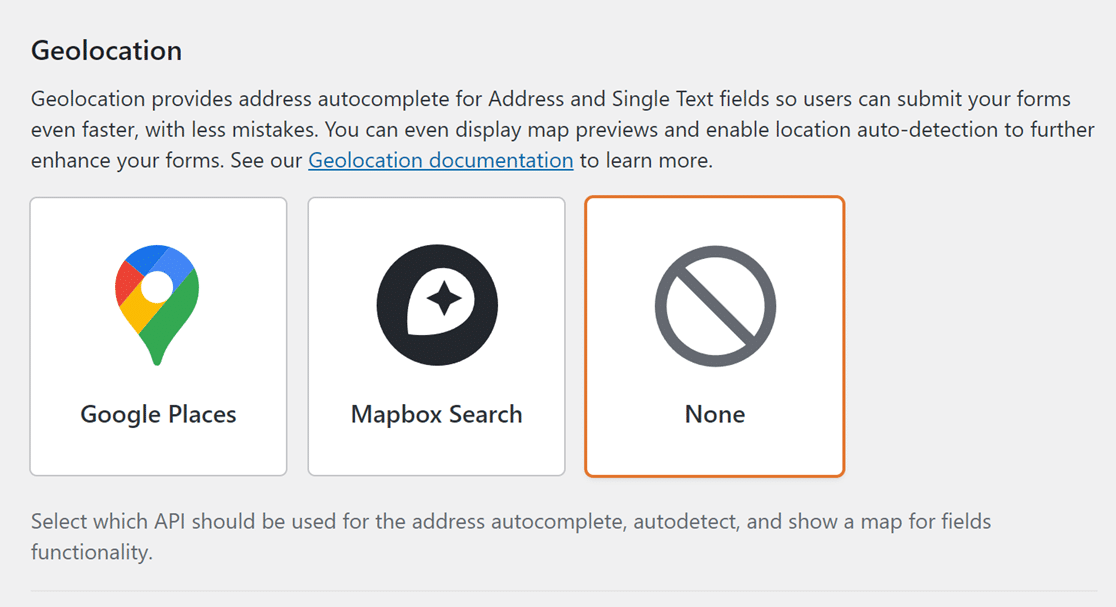
Com o complemento Geolocation, é possível adicionar a funcionalidade de preenchimento automático aos campos Address (Endereço) do formulário, além de registrar os dados de localização do usuário a cada envio de formulário.
Para obter mais informações sobre como configurar o complemento Geolocation, não deixe de conferir nosso guia sobre como instalar e usar o complemento Geolocation para obter mais detalhes.
Configurações de acesso
As configurações de acesso permitem que você escolha quem tem acesso aos seus formulários com nossos controles de acesso.
Com os controles de acesso, você controla quais funções de usuário têm permissão para interagir com os formulários. Você pode decidir quais ações um usuário pode realizar (como criar ou visualizar um formulário), além dos formulários em que ele pode atuar.
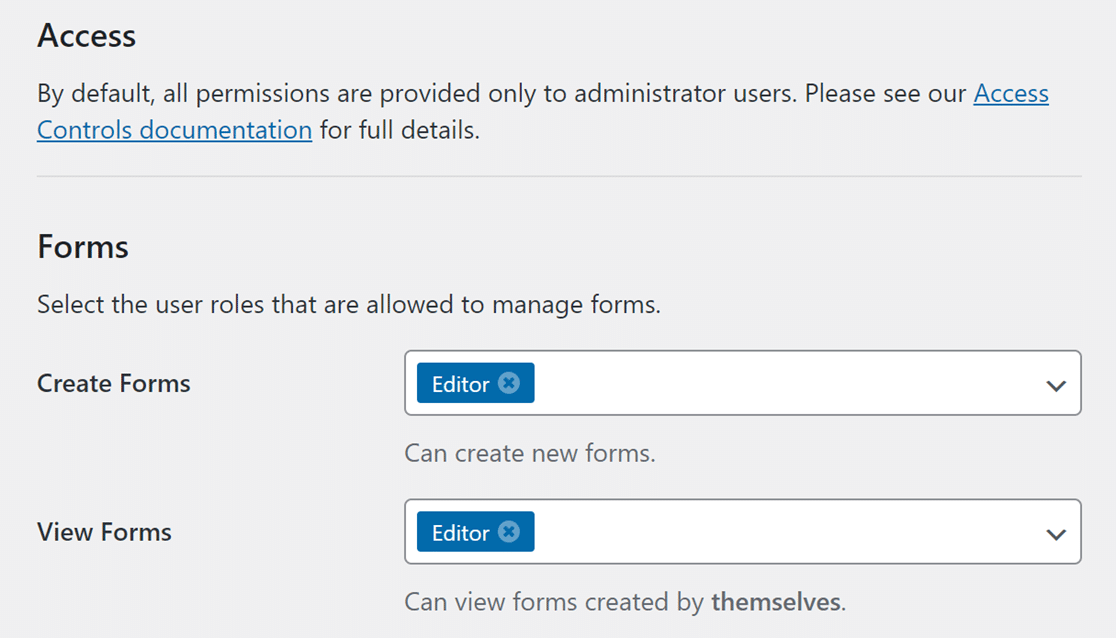
Abaixo está uma lista de todas as ações para as quais você pode configurar controles de acesso:
- Criar formulários
- Exibir formulários
- Editar formulários
- Excluir formulários
- Exibir entradas
- Editar entradas
- Excluir entradas
Para obter mais detalhes sobre a definição de permissões de usuário, não deixe de conferir nosso tutorial sobre a configuração de controles de acesso no WPForms.
Configurações diversas
As configurações mostradas na guia Misc não se enquadram em outra categoria e provavelmente não serão necessárias para a maioria dos usuários.
Excluir entradas de spam

O WPForms exclui automaticamente as entradas de spam após algum tempo. Você pode especificar o número de dias em que as entradas de spam são armazenadas antes de serem excluídas do seu site.
Ocultar anúncios
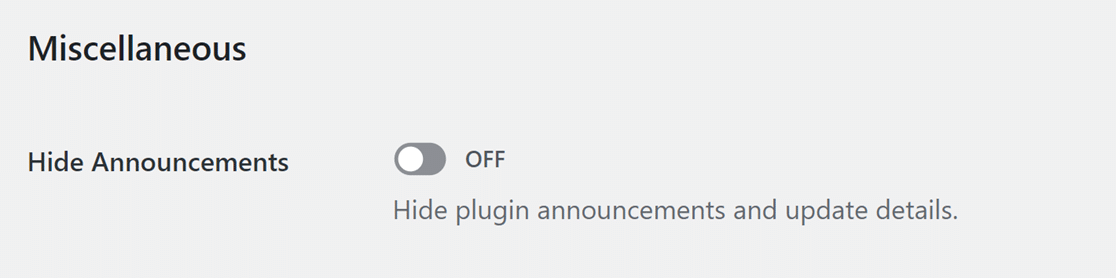
Ocasionalmente, você pode ver avisos da equipe do WPForms no seu painel do WordPress, desde anúncios importantes até uma solicitação amigável para considerar a criação de uma revisão de plug-in.
Se você preferir não ver nenhum anúncio do WPForms, basta ativar a opção Hide Announcements (Ocultar anúncios ).
Ocultar o menu da barra de administração

Essa opção remove o item de menu WPForms da barra de administração do WordPress na parte superior. Se você raramente precisa de acesso direto ao WPForms a partir da barra de administração ou prefere uma interface mais organizada, alterne a opção Ocultar menu da barra de administração para a posição ativada.
Ocultar recursos de IA

O WPForms vem com recursos de IA que permitem que você gere automaticamente opções nos campos Múltipla escolha, Caixas de seleção e Dropdown. Se você quiser ocultar esse e outros recursos de IA do WPForms, alterne a opção Hide AI Features para a posição ON.
Desativar resumos de e-mail

A cada semana, o WPForms enviará a você um e-mail mostrando o número de entradas que cada um dos seus formulários recebeu. Você pode desativar esse recurso a qualquer momento, alternando a opção Desativar resumos de e-mail para a posição desativada (e depois salvando suas configurações).
Desinstalar o WPForms

O WPForms foi projetado para evitar a perda dos dados do formulário e da entrada e, portanto, uma exclusão padrão do plug-in WPForms (usando a opção Excluir na página Plug-ins do WordPress) não removerá totalmente os formulários, as configurações ou as entradas do seu site.
Isso é para garantir que, mesmo que você precise remover plugins durante a solução de problemas, ou se o plugin for excluído acidentalmente, etc., você não perderá tudo o que criou no WPForms.
Se você quiser desinstalar totalmente o WPForms e, assim, excluir todos os formulários, configurações, entradas e quaisquer arquivos carregados nos formulários (remover tudo associado ao WPForms do seu site), primeiro será necessário ativar essa opção. Em seguida, desative e exclua o WPForms da página Plugins do seu site para acionar esse processo de desinstalação completa.
É isso aí! Esperamos que isso tenha ajudado a familiarizá-lo com todas as configurações de todo o plug-in disponíveis no WPForms.
Em seguida, gostaria de saber o que deve ser testado antes de lançar seus formulários? Não deixe de conferir nossa lista de verificação de pré-lançamento para garantir que seus formulários funcionem exatamente como você gostaria antes de aceitar envios.
